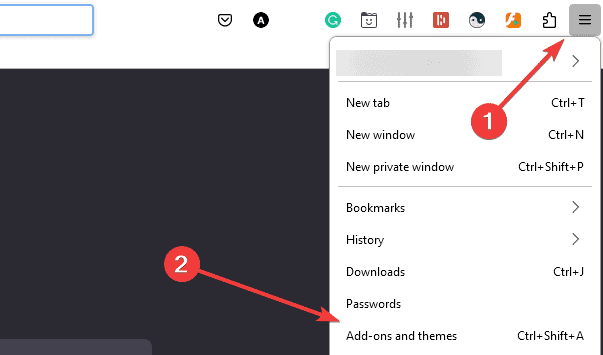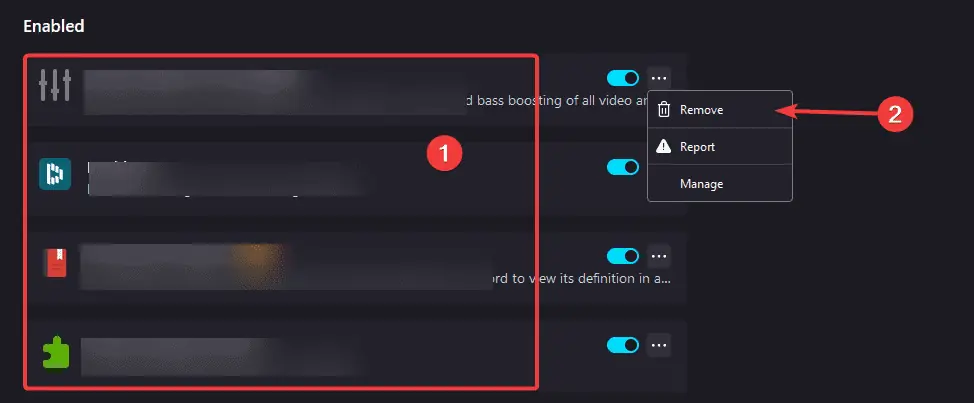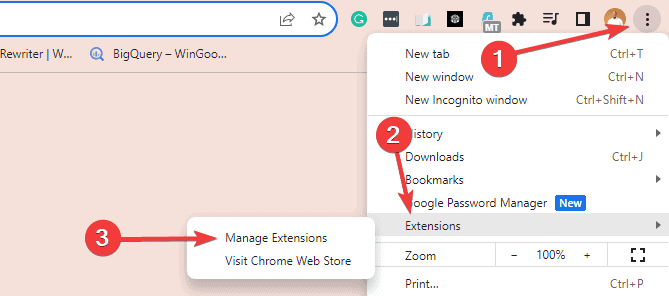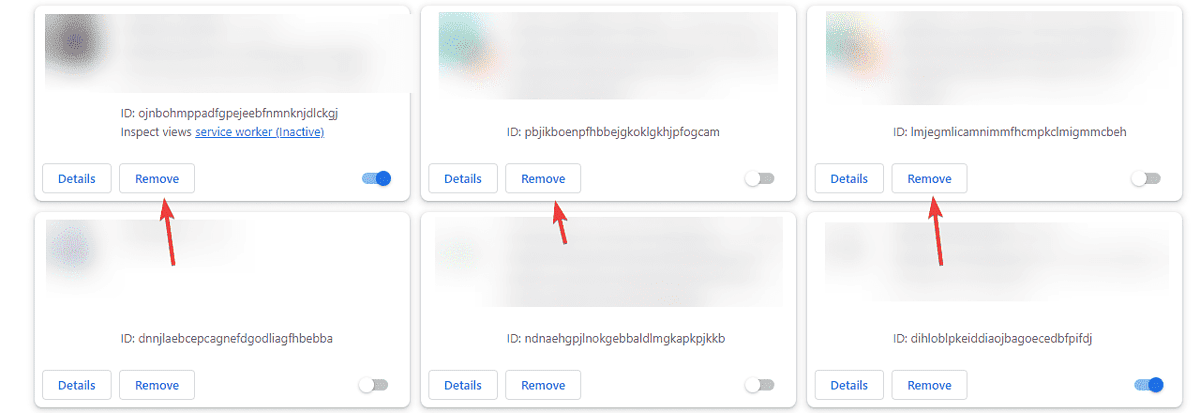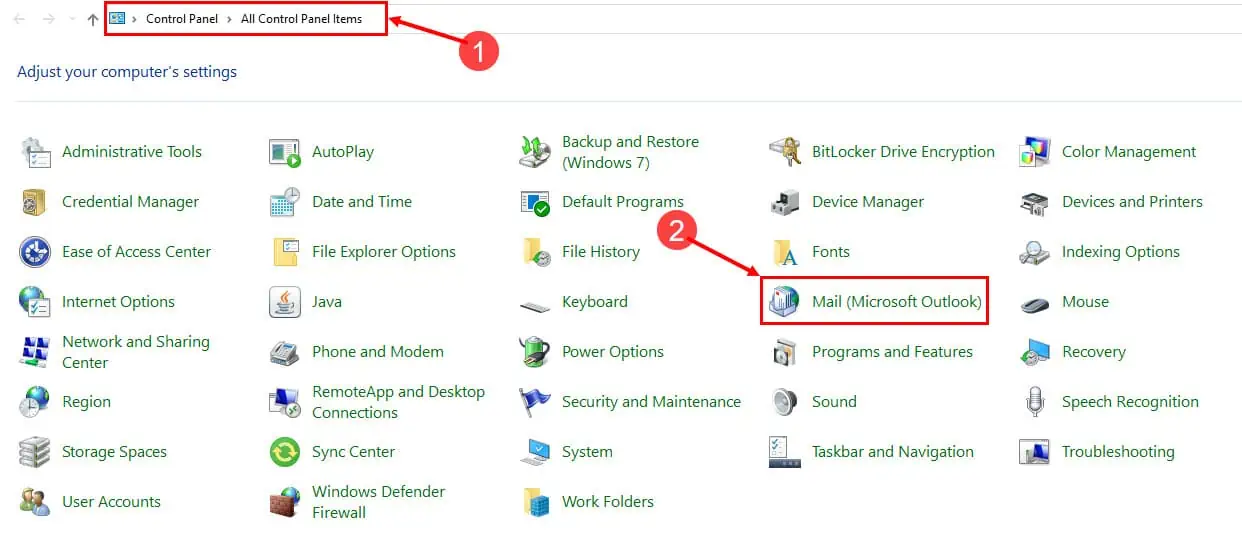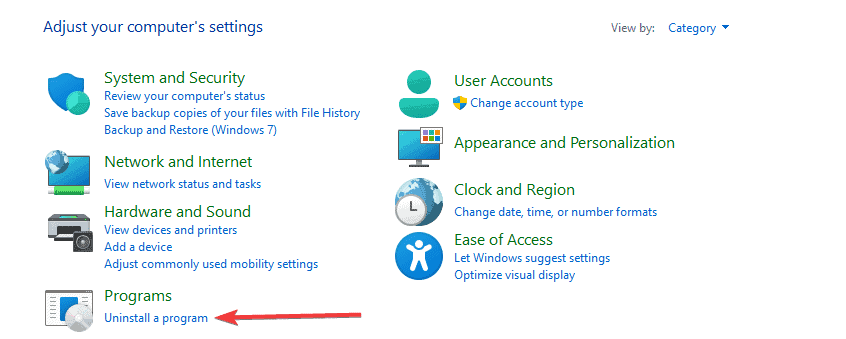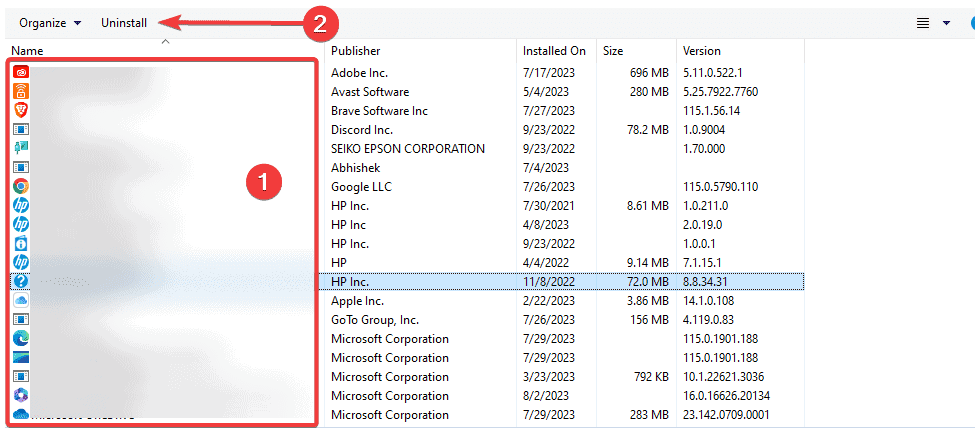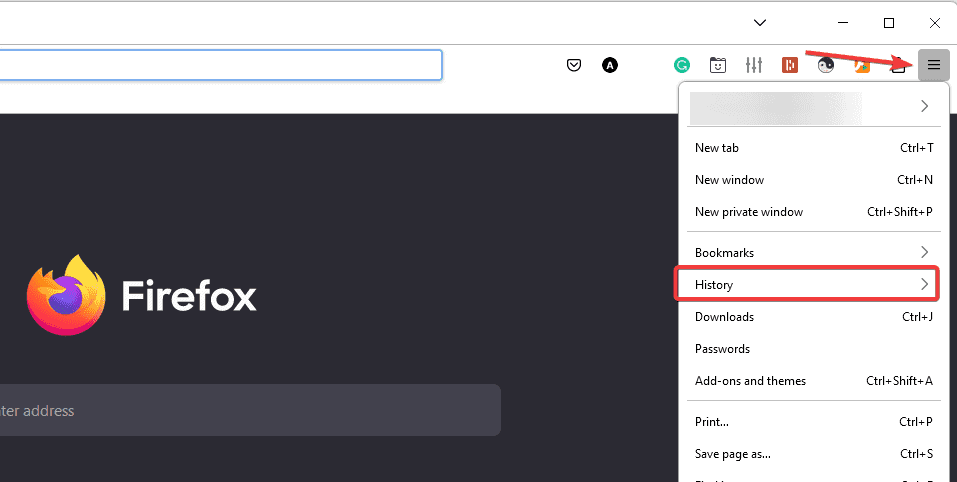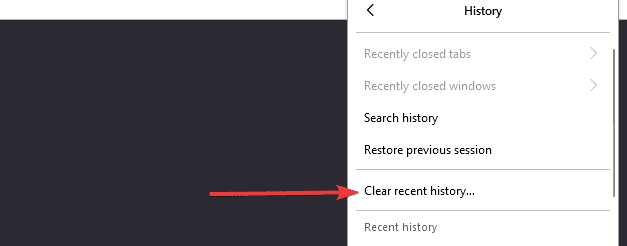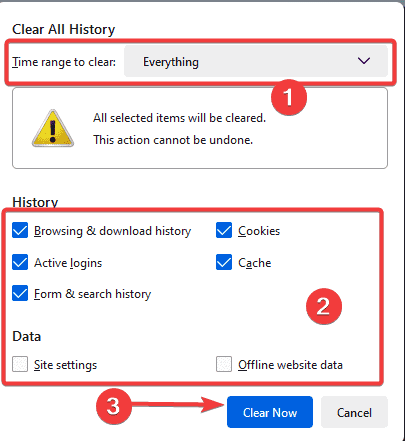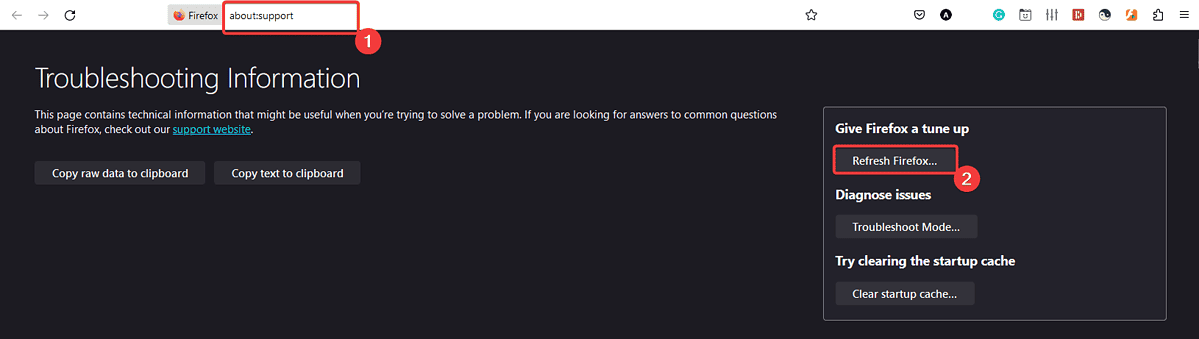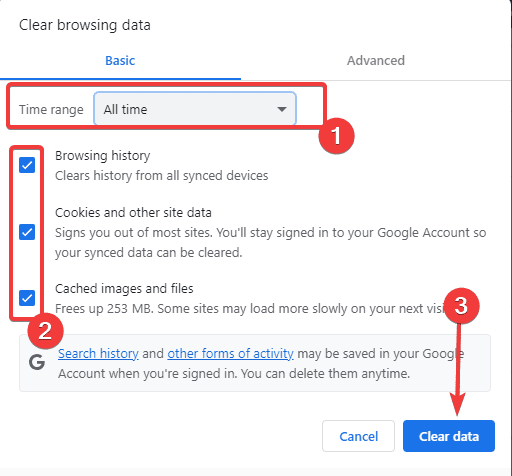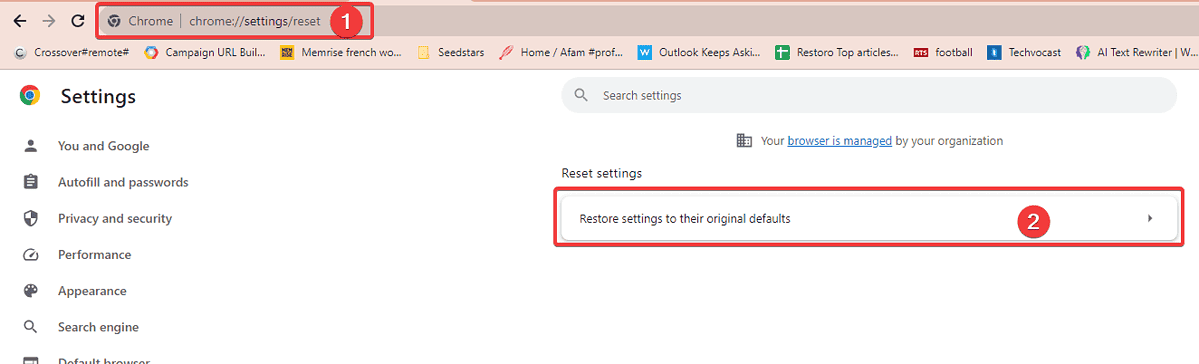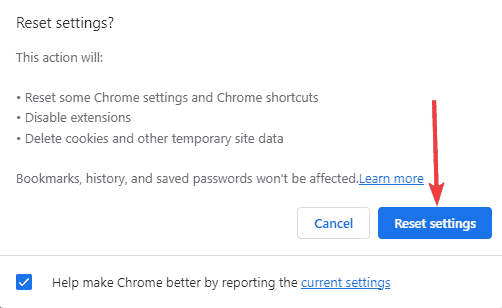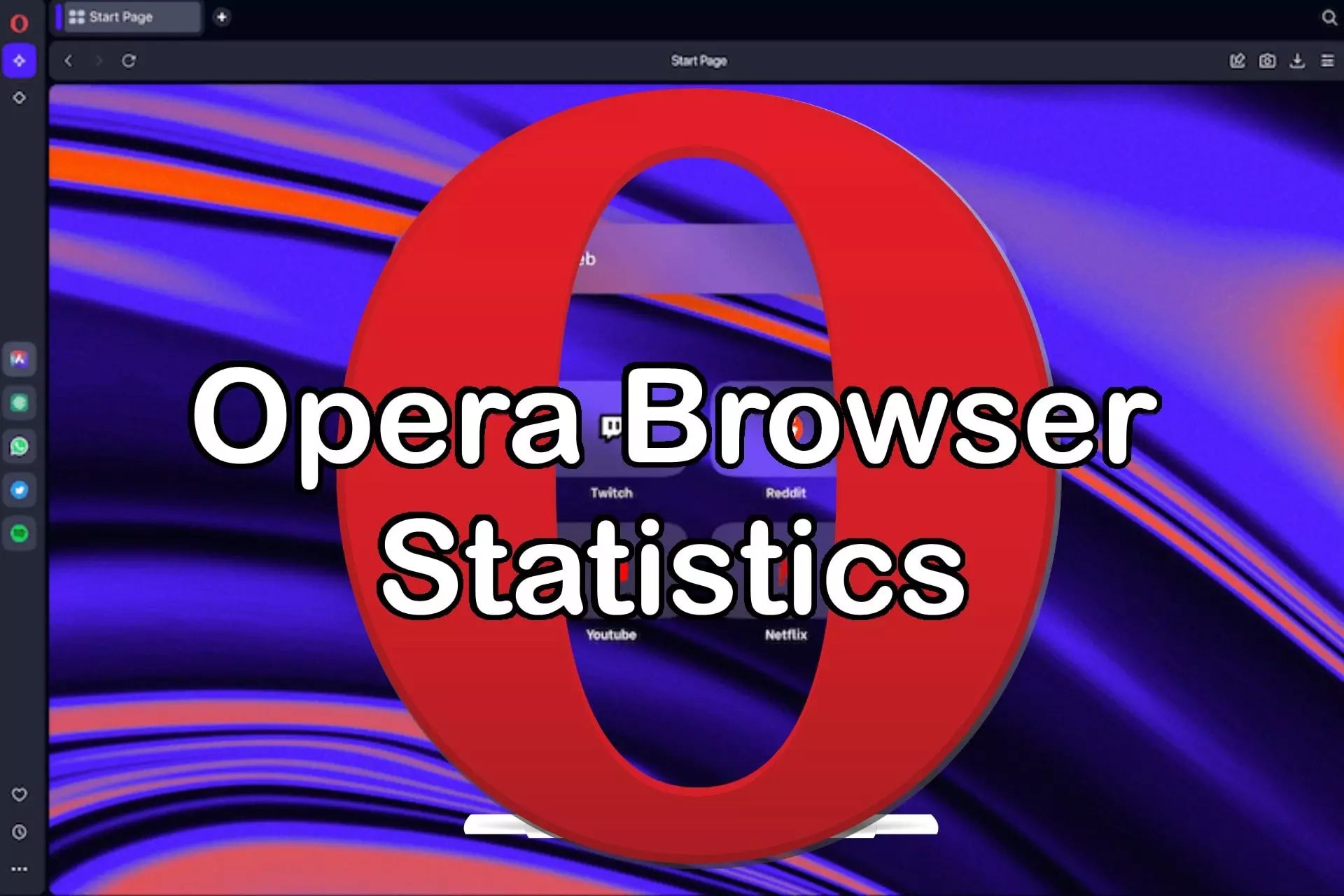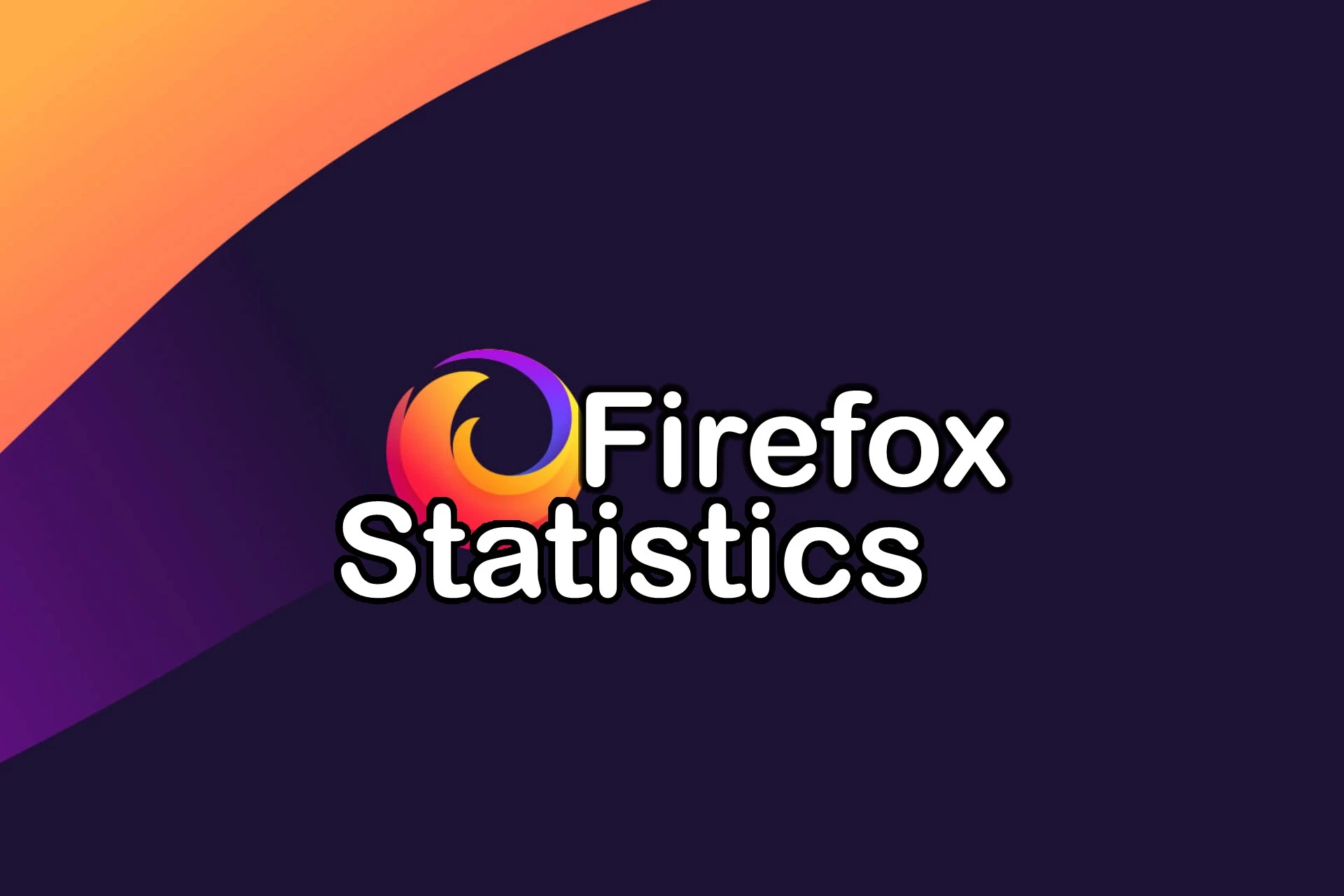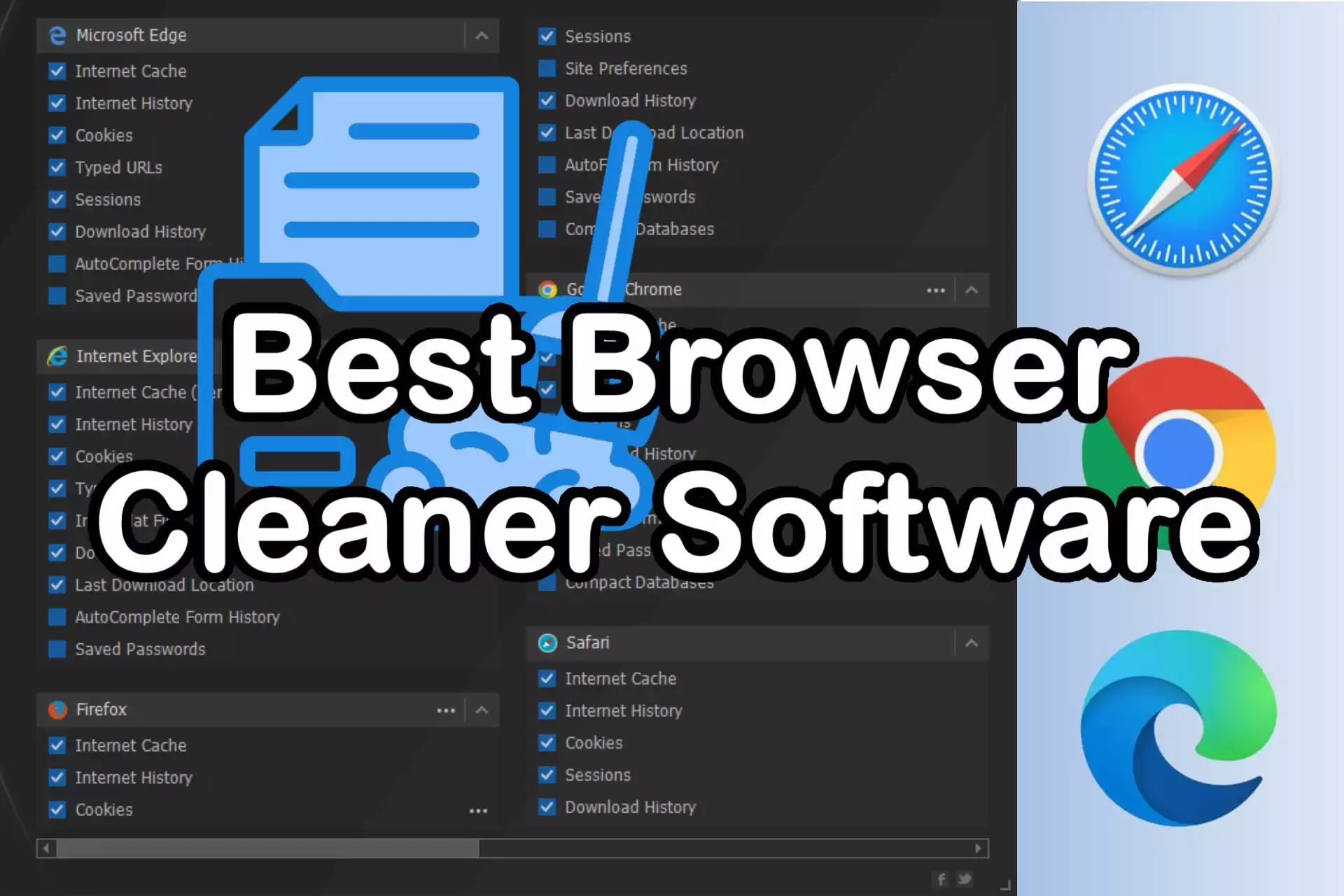Adblock 360 Adware-Erweiterung: 3 Möglichkeiten zur endgültigen Entfernung
3 Minute. lesen
Aktualisiert am
Lesen Sie unsere Offenlegungsseite, um herauszufinden, wie Sie MSPoweruser dabei helfen können, das Redaktionsteam zu unterstützen Lesen Sie weiter
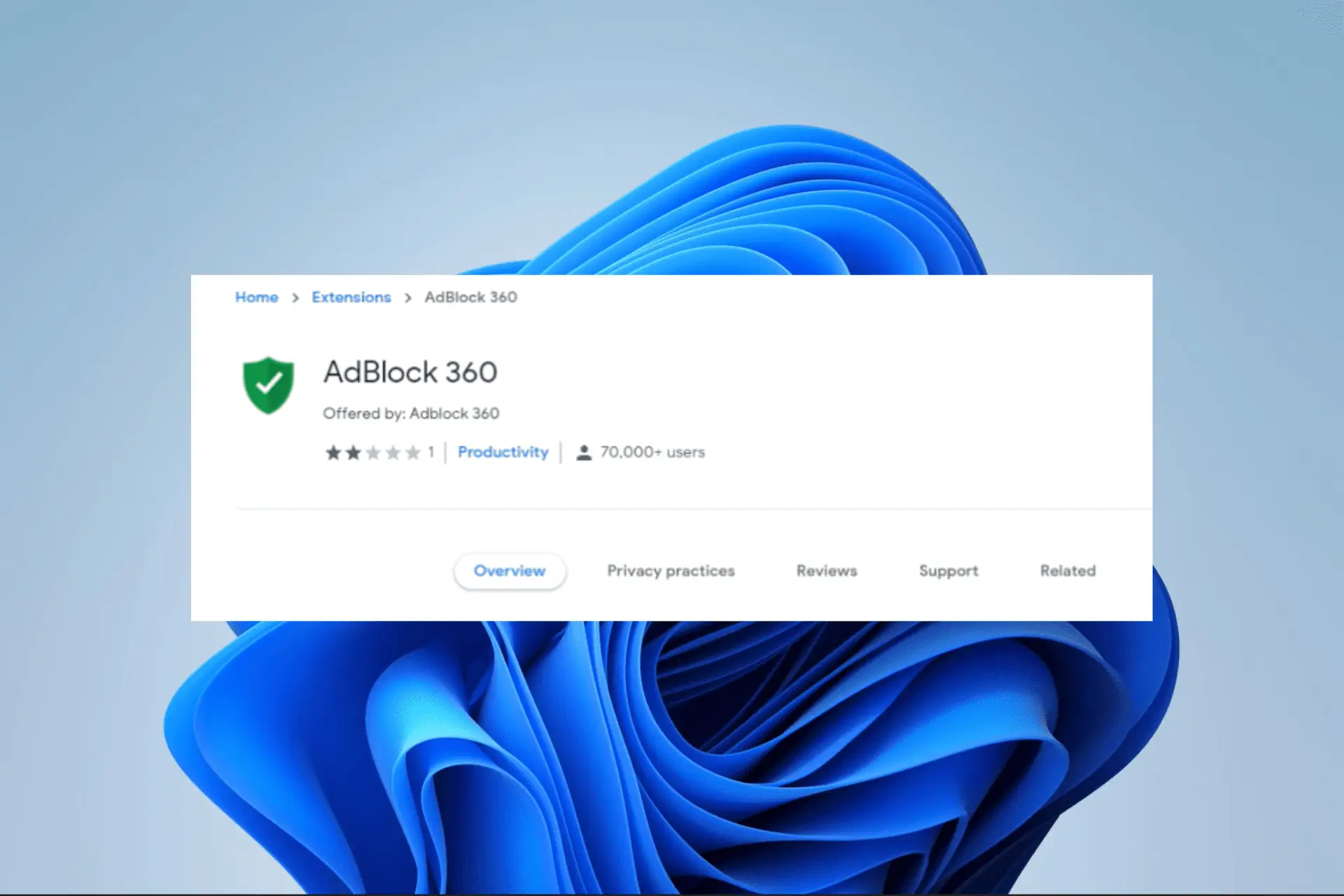
Werbeblocker-Erweiterungen sind beim Surfen im Internet praktisch, da sie möglicherweise sehr ablenkende Werbung abschneiden und so das Surferlebnis verbessern. Allerdings gehen die Meinungen zu Adblock 360 für Firefox und Chrome auseinander. Einige Benutzer glauben, dass Adware auf ihren Geräten installiert wird.
Diese Adblock 360-Adware zeigt zufällige Popups an Animixplay-Virus, kann die Leistung des Geräts verlangsamen oder sogar Online-Aktivitäten verfolgen. Die Deinstallation der Erweiterung ist die beste Vorgehensweise. In dieser Anleitung führen wir Sie durch alle möglichen Optionen zum Entfernen.
1. Entfernen Sie die Adblock 360-Erweiterung aus dem Browser
1. 1 So entfernen Sie die Adblock 360-Erweiterung aus Firefox
- Klicken Sie auf die Einstellungen Symbol und wählen Sie Add-Ons und Themen.
- Gehen Sie die Liste der Erweiterungen durch und klicken Sie auf die drei Punkte für Werbeblocker 360 oder eine andere verdächtige Erweiterung und wählen Sie aus Entfernen.
- Wiederholen Sie Schritt 2 für alle verdächtigen Erweiterungen, die Sie haben.
- Starten Sie abschließend den Computer neu und stellen Sie sicher, dass Sie die Adware entfernt haben.
1. 2 So entfernen Sie die Adblock 360-Erweiterung aus Chrome
- Starten Sie den Chrome-Browser.
- Klicken Sie auf Einstellungen Symbol auswählen Erweiterungen und Erweiterungen verwalten.
- Gehen Sie die Liste der Erweiterungen durch und klicken Sie auf Entfernen für Werbeblocker 360 oder eine andere verdächtige Erweiterung.
- Wiederholen Sie Schritt 3 für alle verdächtigen Erweiterungen, die Sie haben. Denken Sie auch daran Mit Google Chrome können Sie mehrere Erweiterungen mit einem einzigen Klick entfernen.
- Starten Sie abschließend den Computer neu und stellen Sie sicher, dass Sie die Adware entfernt haben.
2. Entfernen Sie die App aus den Windows-Apps und -Funktionen
- Drücken Sie auf das Startmenü, geben Sie „control“ ein und klicken Sie auf „ Systemsteuerung .
- Auswählen Programm deinstallieren.
- Gehen Sie die Liste der Programme durch und klicken Sie Werbeblocker 360 oder andere verdächtige Apps, dann klicken Sie auf Deinstallieren .
- Folgen Sie dem Assistenten, um die Deinstallation abzuschließen und starten Sie Ihren Computer bei Bedarf neu.
3. Browserverlauf und Daten löschen
3. 1 So löschen Sie den Verlauf und die Daten von Firefox
- Öffnen Sie Ihren Firefox-Browser.
- Klicken Sie auf Einstellungen Menü oben rechts im Browser und wählen Sie Geschichte.
- Auswählen Auswahl aufheben jüngste Geschichte von den Optionen.
- Auswählen Alles für Zeitbereich zum Löschen, aktivieren Sie alle Kontrollkästchen und klicken Sie Frei Jetzt.
- Navigieren Sie in der Adressleiste zum untenstehenden Pfad und klicken Sie auf Aktualisieren Firefox:
about:support
- Bestätigen Sie Ihre Auswahl, wenn Sie dazu aufgefordert werden. Nach der Aktualisierung sollten Sie sämtliche durch die Adblock 360-Erweiterung eingeführte Malware entfernt haben.
3. 2 So löschen Sie den Chrome-Verlauf und die Daten
- Starten Sie den Chrome-Browser.
- Navigieren Sie auf Ihrem Computer zum untenstehenden Pfad Adressleiste:
chrome://settings/clearBrowserData
- Auswählen Alle Zeit für Zeitspanne, aktivieren Sie alle Kontrollkästchen und klicken Sie Genaues Datum.
- Navigieren Sie auf Ihrem Computer zum untenstehenden Pfad Adressleiste:
chrome://settings/reset
- Klicken Sie auf Kostenlos erhalten und dann auf Installieren. Einstellungen zurücksetzen. Nach dem Zurücksetzen sollten Sie alle Adblock 360-Daten erfolgreich entfernt haben.
Bevor Sie Dateien oder Apps von Ihrem Computer entfernen, sichern Sie immer wichtige Informationen, da bei diesem Vorgang bestimmte Dateien zusammen mit den Apps gelöscht werden. Wir empfehlen außerdem, nur vertrauenswürdige Anwendungen und Erweiterungen zu installieren, um zu verhindern, dass Malware auf Ihren Computer gelangt.
Das ist alles, was wir in diesem Leitfaden behandeln. Wenn Sie schließlich spezielle Fragen haben, freuen wir uns über Ihre Antwort im Kommentarbereich unten.